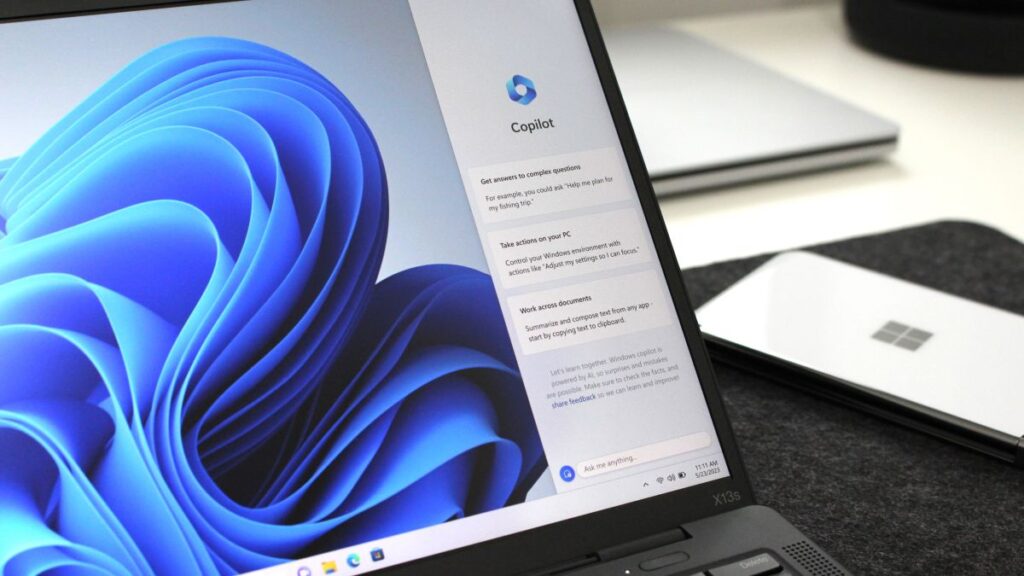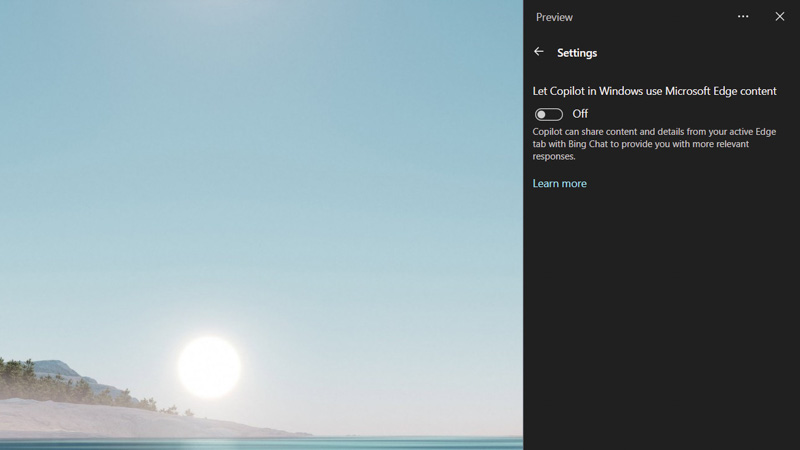Windows 11 Copilot یکی از ویژگیهای بزرگ جدید در بهروزرسانی سپتامبر 2023 ویندوز 11 است و قابلیت های آن را به شکلی چشمگیر ارتقا داده است.
به گزارش تکناک، برای هر کسی که قبلاً از بینگ چت استفاده کرده باشد، بلافاصله Copilot آشنا به نظر خواهد آمد زیرا ربات چت هوش مصنوعی مایکروسافت در قلب آن قرار دارد. اما بازی بزرگتر با Copilot این است که چگونه با سیستم عامل به گونهای ادغام میشود که بینگ چت قادر به انجام آن نیست.
یکی از امکانات جالبی که میتوانید انجام دهید، جایگزین کردن بینگ چت در نوار کناری اج با Copilot است. برای انجام این کار، شما باید امکان ادغام Copilot با اج را فعال کنید، که به مرورگر اجازه میدهد محتوای تبهای باز را به Copilot ارسال کند. راهاندازی این قابلیت بسیار آسان است، اما اصلاً معلوم نیست که شما بتوانید آن را انجام دهید.
برای تنظیم رایانه ویندوز 11 خود به گونه ای که Copilot و اج بتوانند با یکدیگر ارتباط برقرار کنند، این مراحل را دنبال کنید.
- ، به یکی از روشهایی مانند کلیک بر روی آیکون نوار وظیفه یا استفاده از دکمه Win + C روی صفحه کلید، Copilot را در کامپیوتر خود باز کنید.
- بر روی سه نقطه در امتداد بالای صفحه کلیک کنید.
- روی تنظیمات کلیک کنید.
- در بخش “اجازه دادن به Copilot در ویندوز برای استفاده از محتوای Microsoft Edge”، تغییر سوئیچ را به حالت روشن تغییر دهید.
با فعالسازی این قابلیت، همانند انجام دادن در بینگ چت ، شما قادر خواهید بود دستوراتی را به Copilot بدهید تا بر روی محتوای تبهای فعال مرورگر اج شما اثر بگذارد. به عنوان مثال، اگر میخواهید یک صفحه وب را خلاصه کنید، فقط کافیست از Copilot بخواهید آن را انجام دهد و دستور را به جای وارد کردن در نوار کناری اج، اینجا وارد کنید.
Windows 11 Copilot هنوز در مراحل ابتدایی خود قرار دارد و در حال حاضر به طور قابل توجهی محدود است، اما با پیشرفت آن، این وضعیت قطعاً تغییر خواهد کرد. اما با فعال کردن ادغام آن با اج، شما میتوانید یک کمککننده هوش مصنوعی دائمی در کنار خود داشته باشید که به پنجره مرورگر شما تجاوز نمیکند.